Интернет не е чудесно място за честност. Знаеш ли как знам това? Един намек е фактът, че Facetune в момента е в топ 5 на най-добрите платени приложения за iPhone. Това е редактор за портретна снимка от $ 2, 99, който ви позволява да подобрите външния си вид, преди да качите снимка от потребителския профил или по друг начин да споделяте снимки от себе си онлайн.
Facetune предлага 10 лесни за използване инструменти, които ви позволяват да прищипвате и тласнете, за да редактирате снимката си. За всеки инструмент използвате два пръста, за да увеличите и движите изображението си и един пръст, за да приложите ефект.
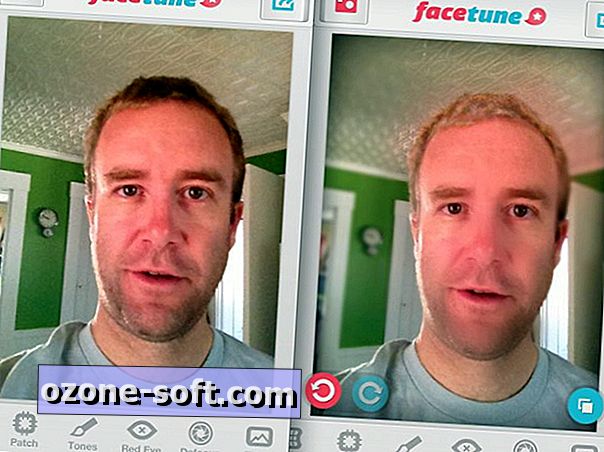
Свързани истории
- Вземете по-добри селфи с CamMe
- Как да заснемете 360-градусово видео с изтекло време с вашия телефон
- Отпечатайте снимките си в 3D
След като снимате снимка с приложението или го заредите от фотоапарата, можете да започнете с изрязване на снимката. Следващият инструмент ви позволява да избелите зъбите си, ако вашата усмивка разкрие вашите перлени бели. След Whiten инструмент е Smooth инструмент, който намерих ефективен в едва доловимо отстраняване на блясъка от кожата ми. Инструментът "Детайли" работи в противоположната посока на инструмента "Гладка". С него можете да подчертаете положителните аспекти на чашата си като сини очи или дълги, буйни мигли (не на снимката).
Препоръчвам ви да използвате инструмента Reshape с внимание. Тя ви позволява да регулирате формата на лицето си, но дори и най-малкият удар може да доведе до ефекта на огледалото за забавление. В рамките на инструмента Reshape е прецизиран бутон, който ви позволява да правите по-фини настройки, но дори и те са трудни за управление, без да се изкривява лицето ви.
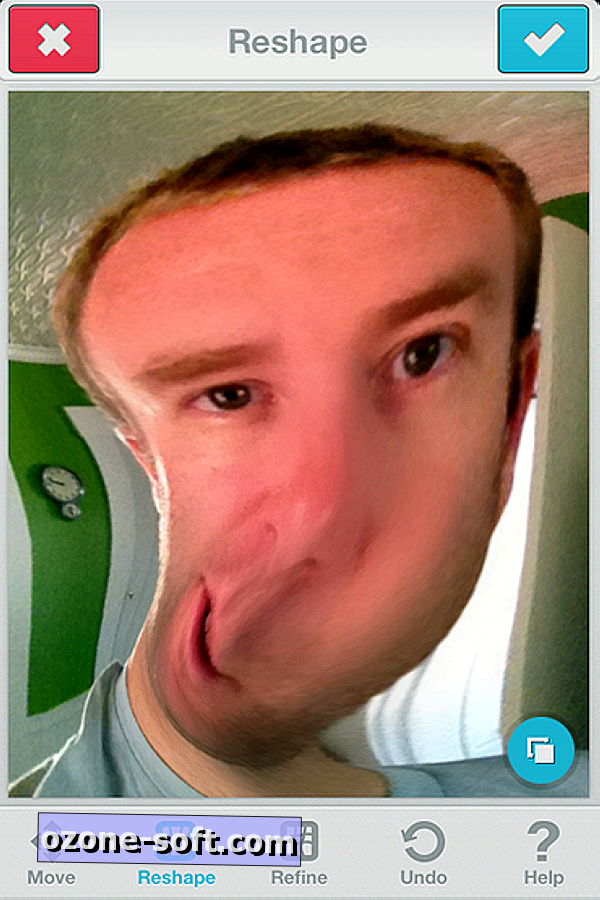
С инструмента "Кръпка" ви се дават два кръга, които можете да захванете, за да регулирате техния размер и да се движите около лицето си. Един кръг избира проба, за да замени каквото и да е недостатък, с който сте нулирали с другия кръг. Бутонът Tones работи по подобен начин с бутона Patch. С него можете да изберете, да речем, тъмен тон от косата си и да го използвате, за да замените местата, където може да потъмните. Бутонът Red Eye е лесен и работи най-добре, ако първо използвате мащабиране на очите си, преди да го използвате.
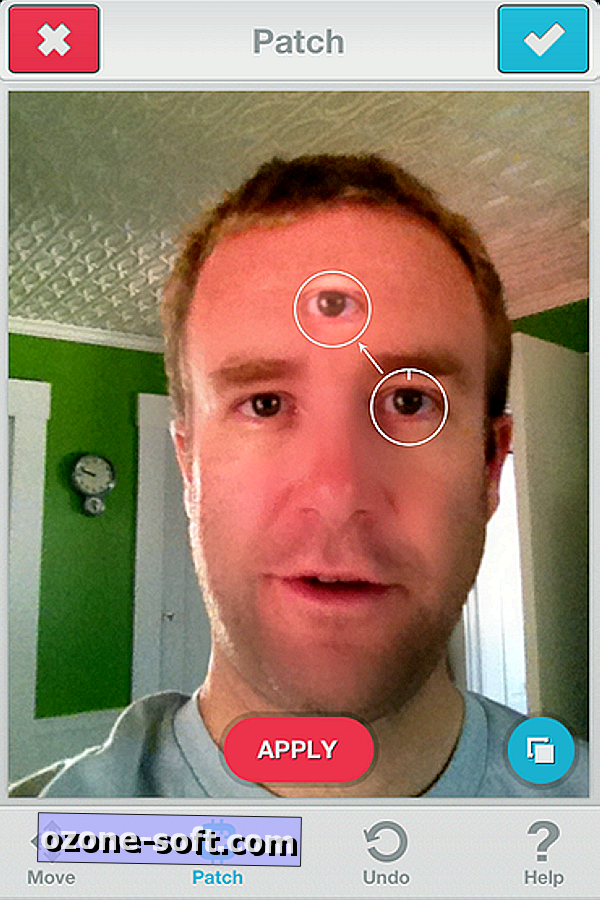
Последните два инструмента ви позволяват да натрупате цялостния облик на вашата композиция. Инструментът Defocus ви позволява да размазвате фона на ефекта на faux bokeh, а инструментът Filters ви позволява да прилагате различни филтърни ефекти и да добавите рамка към изображението.
Всички инструменти за редактиране са лесни за използване и предоставят два начина за отмяна на промените. В рамките на всеки инструмент можете да приемете или отмените промените, които правите. А в основното работно пространство на приложението - когато не използвате някакъв конкретен инструмент - в долния ляв ъгъл има бутони за отмяна и възстановяване, които ви позволяват да отхвърлите промените, които може да сте направили по-рано по време на процеса. В долния десен ъгъл е удобен бутон за сравнение, който ви дава бърз поглед върху това колко сте променяли изображението си. Бутонът за споделяне в горния десен ъгъл ви позволява да споделите новия и подобрен вид във Facebook, Twitter, Tumblr и Flickr.












Оставете Коментар